gpw2怎么连接蓝牙
更新时间:2024-05-10 16:50:25作者:xiaoliu
当今社会科技日新月异,蓝牙技术已经成为我们生活中不可或缺的一部分,如何连接蓝牙设备成为了许多人关注的话题之一。在日常使用中连接罗技蓝牙鼠标到电脑是一个常见的需求。接下来我们将介绍一下如何使用GPW2连接罗技蓝牙鼠标到电脑的简单教程。愿这些技巧能帮助到您顺利连接您的设备,提高您的工作效率。
步骤如下:
1.其实这个鼠标,还有可以使用无线的。里面是有接收器的,如果使用接收器直接插到USB口就可以使用。
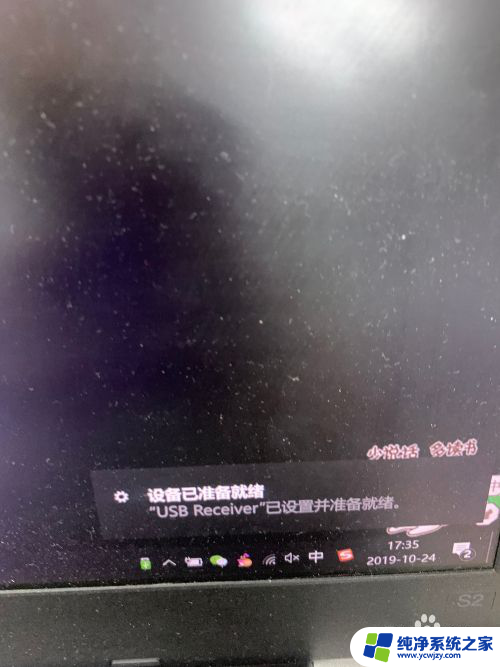
2.如果是用蓝牙模式的话,我们就会需要先把鼠标的开关键打开,然后点有蓝牙标志的按钮。

3.让鼠标开启蓝牙搜索的模式,这个时候识别灯会闪烁,就开始搜索电脑的蓝牙接收了。

4.我们需要点一下电脑的windows键,在主菜单中,找到“设置”,进入设置菜单。
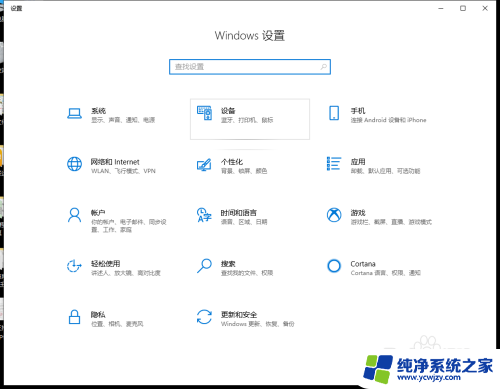
5.这时候,我们看到“设备”。点一下,我们进入蓝牙的设置模式里面,目前我连接的有一个蓝牙键盘。
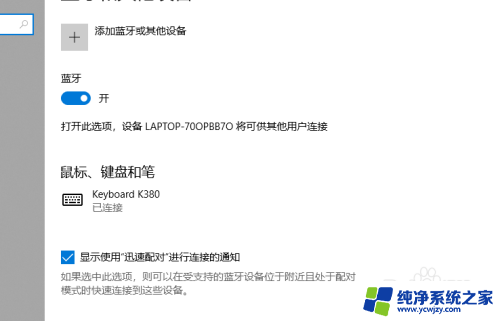
6.点一下最上面的“添加蓝牙或其他设备”,第一个“蓝牙”。就能搜索到周围支持蓝牙的设备。
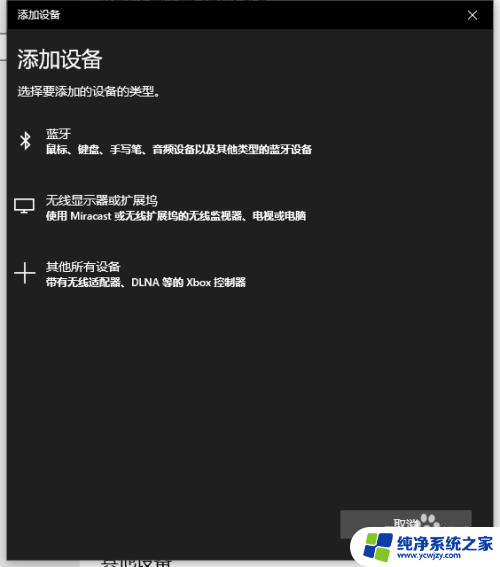
7.我们点一下“逻辑的鼠标”,对应的英文表示,稍等就能看到提示“已准备就绪”。这时候,动动鼠标,能动就好了。
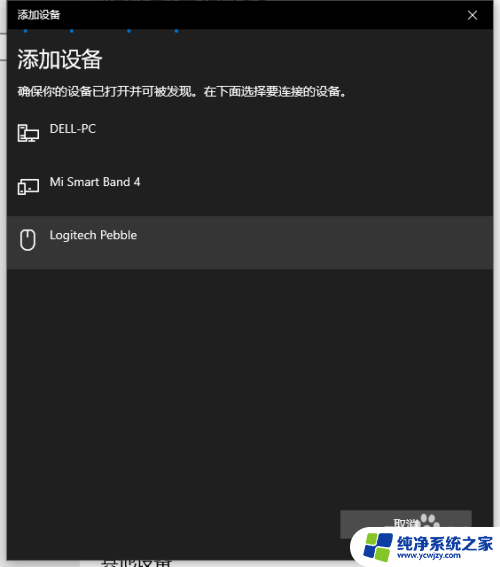
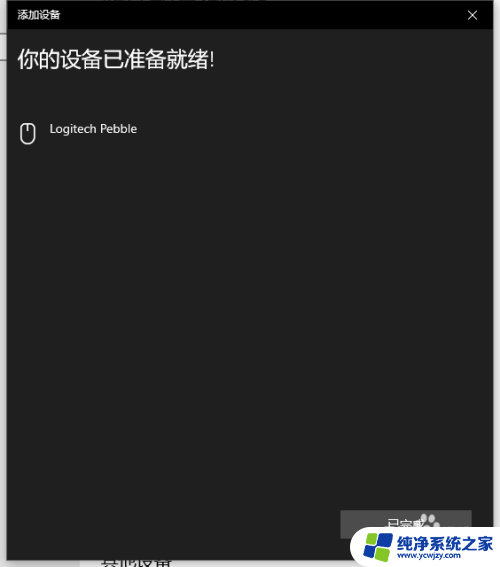
以上就是gpw2如何连接蓝牙的全部内容,如果你遇到了相同的问题,可以参考本文中介绍的步骤来进行修复,希望对大家有所帮助。
- 上一篇: excel表格内不能换行怎么办
- 下一篇: ios16锁屏长按进入自定义怎么关闭
gpw2怎么连接蓝牙相关教程
- 蓝牙mp3怎么连接蓝牙耳机 mp3如何与蓝牙耳机连接
- 蓝牙怎么连接手柄 蓝牙手柄怎么连接手机
- 笔记本蓝牙怎么连蓝牙耳机 笔记本电脑蓝牙耳机连接教程
- oodvj蓝牙耳机怎么连接 vivo蓝牙耳机怎么配对连接手机
- 连蓝牙怎么连接 电脑蓝牙连接教程
- 电视跟手机怎么连接蓝牙 手机连接电视蓝牙怎么操作
- 如何用手机连接蓝牙音箱 手机蓝牙连接蓝牙音箱步骤
- vivo耳机蓝牙怎么连接 如何在vivo手机上连接无线蓝牙耳机
- 蓝牙耳机电脑怎么连接 电脑连接蓝牙耳机步骤
- 森海塞尔无线蓝牙怎么连接 森海塞尔耳机蓝牙连接教程
- 如何删除桌面上的小艺建议
- 为什么连接不上airpods
- 小米平板怎么连接电容笔
- 如何看电脑是百兆网卡还是千兆网卡
- 省电模式关闭
- 电脑右下角字体图标不见了
电脑教程推荐
win10系统推荐